实例概述
本实例主要运用了实体建模的基本技巧,包括实体拉伸、切除-拉伸及变圆角等特征命令,其中变圆角特征的创建需要读者多花时间练习才能更好地掌握。该零件模型如图14.1所示。

图14.1 零件模型
Step1.新建模型文件。选择下拉菜单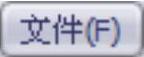
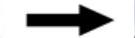
 命令,在系统弹出的“新建SolidWorks文件”对话框中选择“零件”模块,单击
命令,在系统弹出的“新建SolidWorks文件”对话框中选择“零件”模块,单击 按钮,进入建模环境。
按钮,进入建模环境。
Step2.创建图14.2所示的零件基础特征——凸台-拉伸1。选择下拉菜单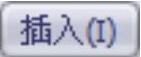
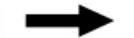

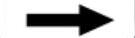
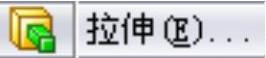 命令;选取上视基准面为草图基准面,在草绘环境中绘制图14.3所示的草图1,选择下拉菜单
命令;选取上视基准面为草图基准面,在草绘环境中绘制图14.3所示的草图1,选择下拉菜单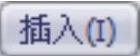
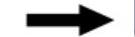
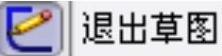 命令,退出草绘环境,此时系统弹出“凸台-拉伸”对话框;采用系统默认的深度方向,在“凸台-拉伸”对话框
命令,退出草绘环境,此时系统弹出“凸台-拉伸”对话框;采用系统默认的深度方向,在“凸台-拉伸”对话框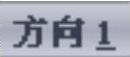 区域的下拉列表中选择
区域的下拉列表中选择 选项,输入深度值18.0;单击
选项,输入深度值18.0;单击 按钮,完成凸台-拉伸1的创建。
按钮,完成凸台-拉伸1的创建。
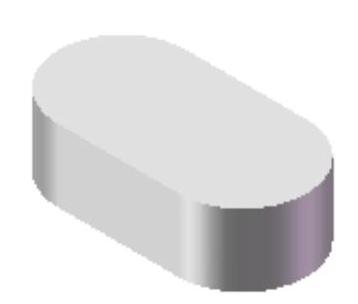
图14.2 凸台-拉伸1
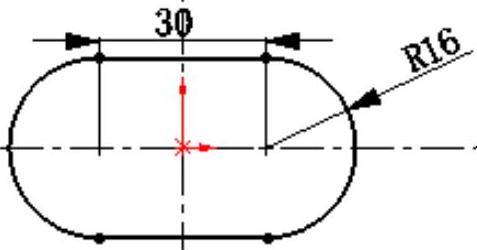
图14.3 草图1
Step3.创建图14.4所示的零件特征——凸台-拉伸2。选择下拉菜单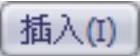
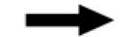
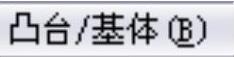
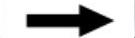
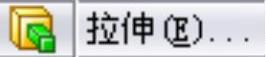 命令;选取图14.5所示的模型表面为草图基准面,在草绘环境中绘制图14.6所示的草图2,选择下拉菜单
命令;选取图14.5所示的模型表面为草图基准面,在草绘环境中绘制图14.6所示的草图2,选择下拉菜单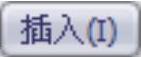
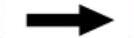
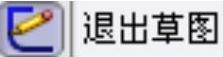 命令,退出草绘环境;采用系统默认的深度方向,在“凸台-拉伸”对话框
命令,退出草绘环境;采用系统默认的深度方向,在“凸台-拉伸”对话框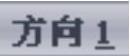 区域的下拉列表中选择
区域的下拉列表中选择 选项,输入深度值2.0;单击
选项,输入深度值2.0;单击 按钮,完成凸台-拉伸2的创建。
按钮,完成凸台-拉伸2的创建。
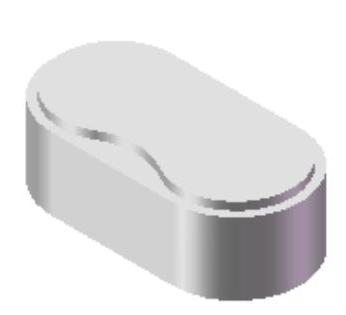
图14.4 凸台-拉伸2
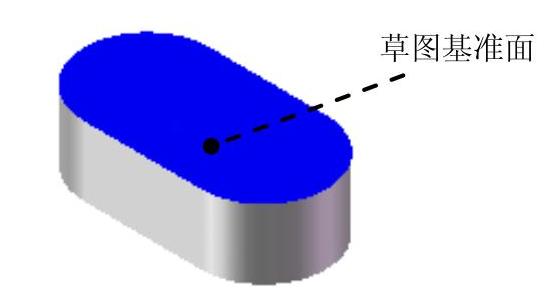
图14.5 草图基准面
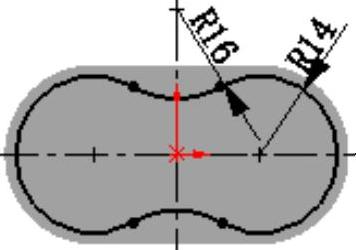
图14.6 草图2
Step4.创建图14.7b所示的圆角1。选择下拉菜单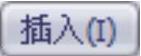
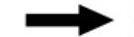
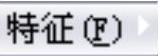
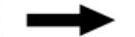
 命令,系统弹出“圆角”对话框;采用系统默认的圆角类型;选取图14.7a所示的边链为要倒圆角的对象;在对话框中输入圆角半径值2.0;单击“圆角”对话框中的
命令,系统弹出“圆角”对话框;采用系统默认的圆角类型;选取图14.7a所示的边链为要倒圆角的对象;在对话框中输入圆角半径值2.0;单击“圆角”对话框中的 按钮,完成圆角1的创建。
按钮,完成圆角1的创建。
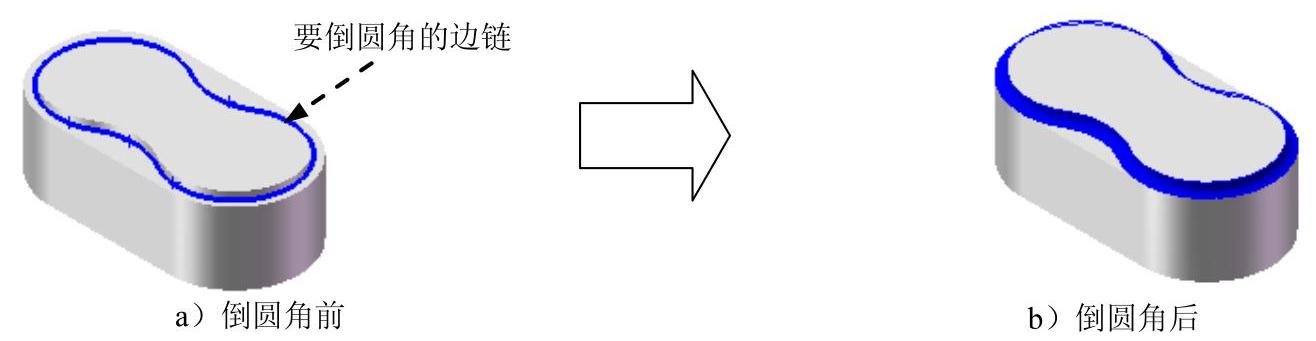
图14.7 圆角1
Step5.创建图14.8b所示的圆角2。选择下拉菜单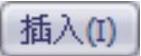
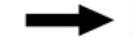
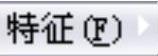
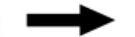
 命令;采用系统默认的圆角类型;选取图14.8a所示的边链为要倒圆角的对象;在对话框中输入半径值2.0;单击“圆角”对话框中的
命令;采用系统默认的圆角类型;选取图14.8a所示的边链为要倒圆角的对象;在对话框中输入半径值2.0;单击“圆角”对话框中的 按钮,完成圆角2的创建。
按钮,完成圆角2的创建。
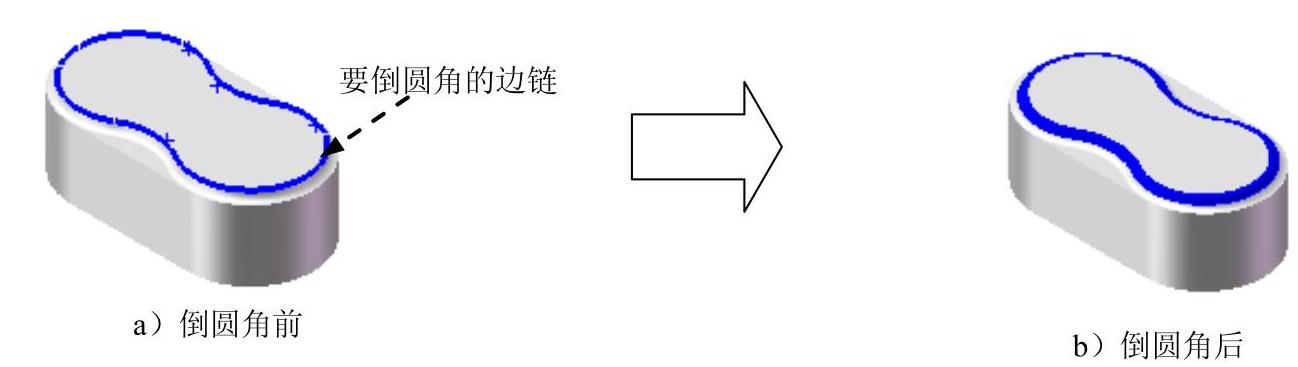
图14.8 圆角2
Step6.创建图14.9所示的变化圆角1。选择下拉菜单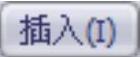
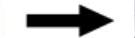
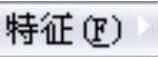
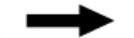
 命令;选择
命令;选择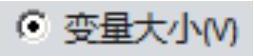 单选项;选取图14.10所示的边线为要倒圆角的对象,在边线上会出现亮点。选择图14.10所示的点;选择要定义半径的圆角;在对话框中输入半径值。其中点1、2处的半径值为1.5,点3、4、5、6处的半径值为3,点7、8处的半径值为4;单击“圆角”对话框中的
单选项;选取图14.10所示的边线为要倒圆角的对象,在边线上会出现亮点。选择图14.10所示的点;选择要定义半径的圆角;在对话框中输入半径值。其中点1、2处的半径值为1.5,点3、4、5、6处的半径值为3,点7、8处的半径值为4;单击“圆角”对话框中的 按钮,完成变化圆角1的创建。
按钮,完成变化圆角1的创建。
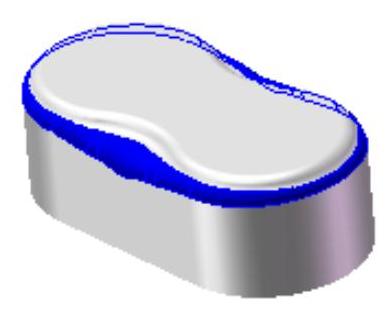
图14.9 变化圆角1
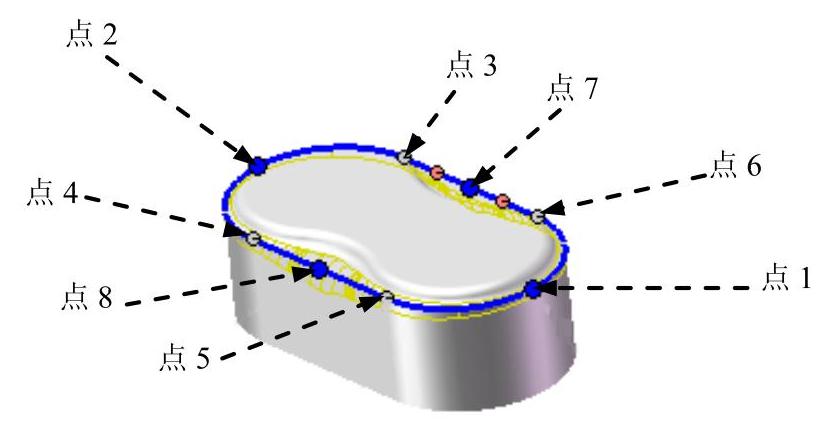
图14.10 定义圆角参照边
Step7.创建图14.11b所示的零件特征——抽壳1。选择下拉菜单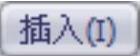
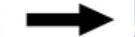
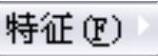
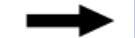
 命令;选取图14.11a所示的模型表面为要移除的面;在“抽壳1”对话框的
命令;选取图14.11a所示的模型表面为要移除的面;在“抽壳1”对话框的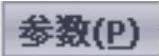 区域中输入壁厚值1,选中
区域中输入壁厚值1,选中 复选框;单击对话框中的
复选框;单击对话框中的 按钮,完成抽壳1的创建。
按钮,完成抽壳1的创建。
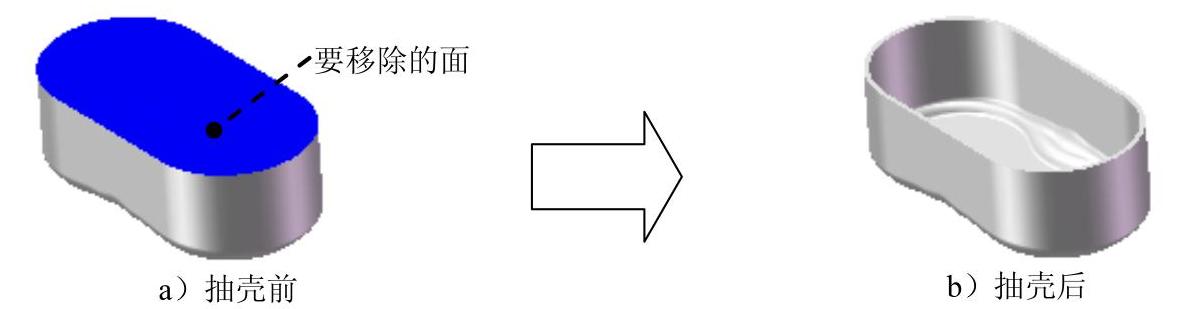
图14.11 抽壳1
Step8.创建图14.12所示的零件特征——切除-拉伸1。选择下拉菜单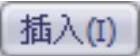
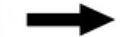

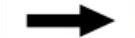
 命令;选取右视基准面作为草图基准面,在草绘环境中绘制图14.13所示的草图3;采用系统默认的切除深度方向,在“切除-拉伸”对话框
命令;选取右视基准面作为草图基准面,在草绘环境中绘制图14.13所示的草图3;采用系统默认的切除深度方向,在“切除-拉伸”对话框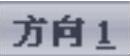 和
和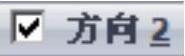 区域的下拉列表中均选择
区域的下拉列表中均选择 选项;单击对话框中的
选项;单击对话框中的 按钮,完成切除-拉伸1的创建。
按钮,完成切除-拉伸1的创建。
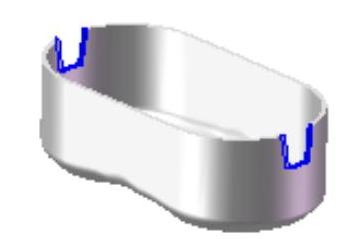
图14.12 切除-拉伸1(www.daowen.com)
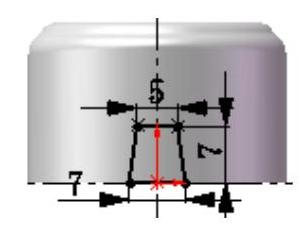
图14.13 草图3
Step9.创建图14.14所示的草图4。选取图14.15所示的面为草图基准面,绘制草图4。
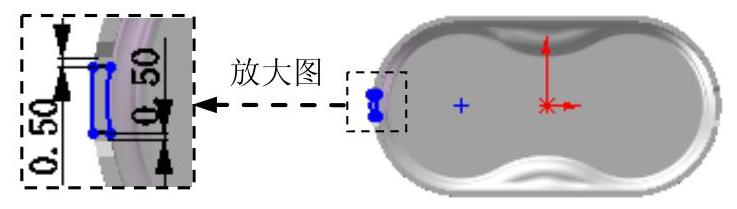
图14.14 草图4
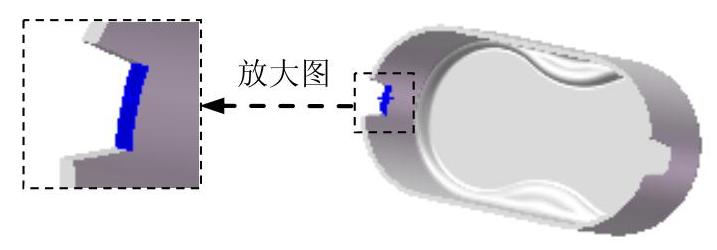
图14.15 草图基准面
Step10.创建图14.16所示的草图5。选取前视基准面为草图基准面,绘制草图5。
Step11.创建图14.17所示的特征——扫描1。选择下拉菜单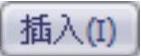
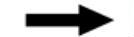
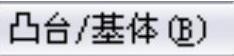
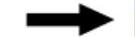
 命令,系统弹出“扫描”对话框;选择草图4为扫描1特征的轮廓;选择草图5为扫描1特征的路径;单击对话框中的
命令,系统弹出“扫描”对话框;选择草图4为扫描1特征的轮廓;选择草图5为扫描1特征的路径;单击对话框中的 按钮,完成扫描1的创建。
按钮,完成扫描1的创建。
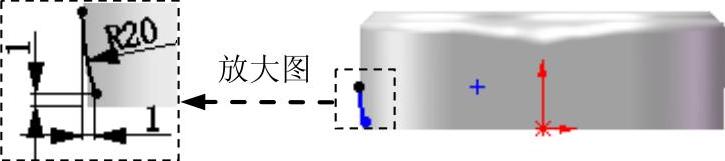
图14.16 草图5
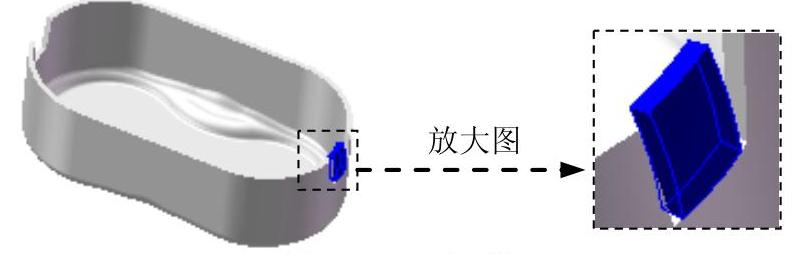
图14.17 扫描1
Step12.创建图14.18所示的草图6。选取图14.19所示的模型表面为草图基准面,绘制草图6。
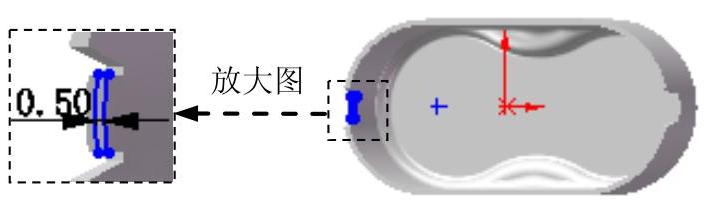
图14.18 草图6
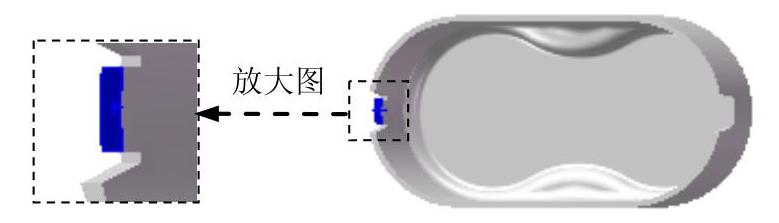
图14.19 草图基准面
Step13.创建图14.20所示的草图7。选取前视基准面为草图基准面,绘制草图7。
Step14.创建图14.21所示的切除-扫描1。选择下拉菜单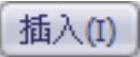
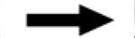
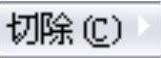
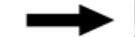
 命令,系统弹出“切除-扫描”对话框;选择草图6为扫描特征的轮廓;选择草图7为扫描特征的路径;单击对话框中的
命令,系统弹出“切除-扫描”对话框;选择草图6为扫描特征的轮廓;选择草图7为扫描特征的路径;单击对话框中的 按钮,完成切除-扫描1的创建。
按钮,完成切除-扫描1的创建。
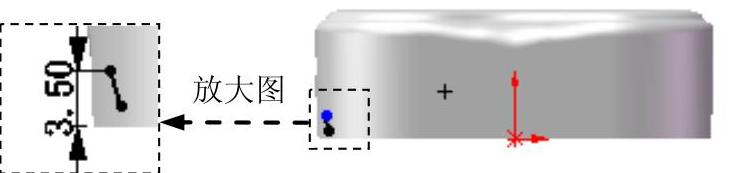
图14.20 草图7
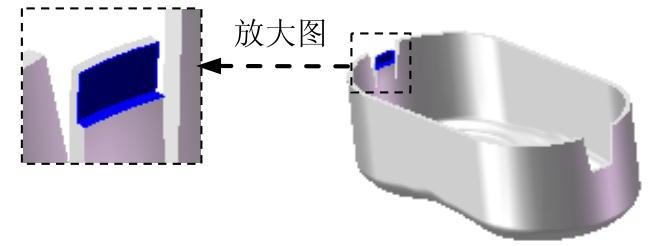
图14.21 切除-扫描1
Step15.创建图14.22b所示的镜像1。选择下拉菜单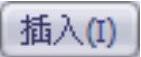
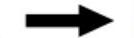

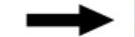
 命令;选取右视基准面为镜像基准面;选择扫描1与切除-扫描1为镜像1的对象;单击对话框中的
命令;选取右视基准面为镜像基准面;选择扫描1与切除-扫描1为镜像1的对象;单击对话框中的 按钮,完成镜像1的创建。
按钮,完成镜像1的创建。
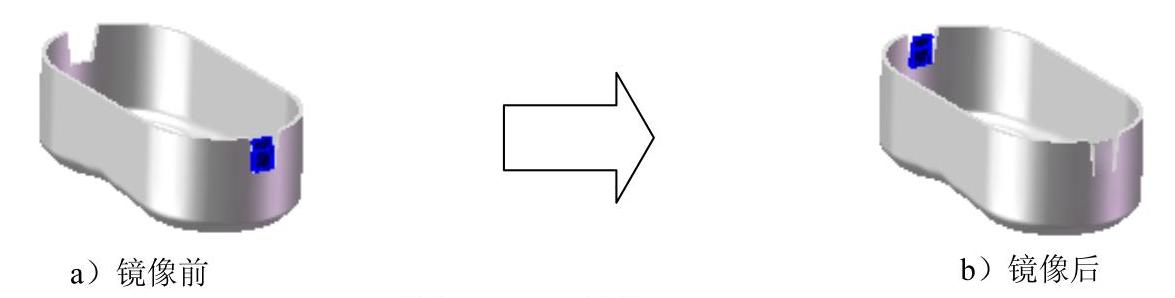
图14.22 镜像1
Step16.创建零件特征——切除-拉伸2。选择下拉菜单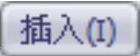
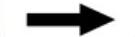
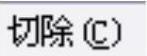
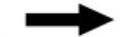
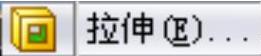 命令;选取图14.23所示的模型表面为草图基准面,在草绘环境中绘制图14.24所示的横断面草图;采用系统默认的切除深度方向,在“切除-拉伸”对话框
命令;选取图14.23所示的模型表面为草图基准面,在草绘环境中绘制图14.24所示的横断面草图;采用系统默认的切除深度方向,在“切除-拉伸”对话框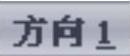 区域的下拉列表中选择
区域的下拉列表中选择 选项,输入深度值为2.0;单击对话框中的
选项,输入深度值为2.0;单击对话框中的 按钮,完成切除-拉伸2的创建。
按钮,完成切除-拉伸2的创建。
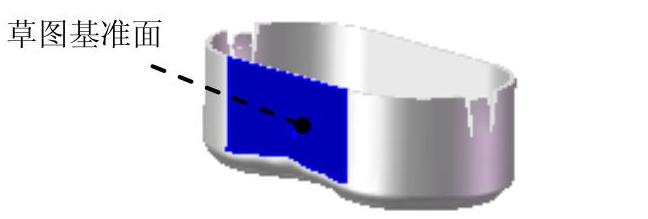
图14.23 切除-拉伸2
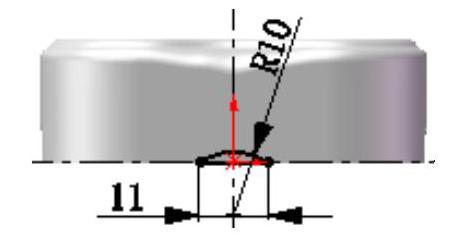
图14.24 横断面草图
Step17.后面的详细操作过程请参见随书光盘中video\ch14\reference文件下的语音视频讲解文件cover-r01.exe。
免责声明:以上内容源自网络,版权归原作者所有,如有侵犯您的原创版权请告知,我们将尽快删除相关内容。







